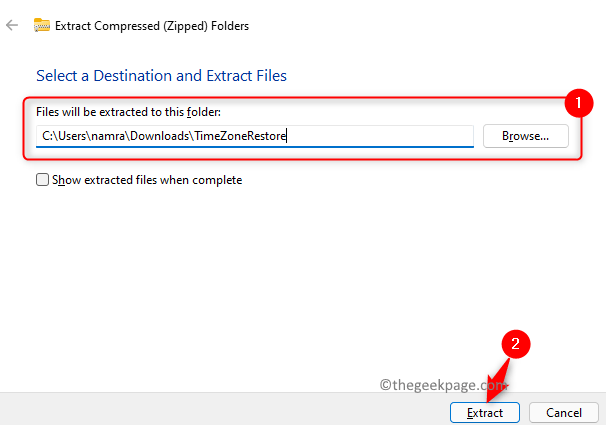Unduh & instal SSU terbaru secara manual untuk mengatasi kesalahan
- Komponen pembaruan yang rusak dapat memicu kesalahan pembaruan seperti 0x800f0823.
- Instal pembaruan tumpukan layanan yang sesuai dengan rakitan dan arsitektur PC Anda.
- Periksa pembaruan secara teratur agar PC Anda selalu diperbarui dan bebas dari bug.

XINSTALL DENGAN MENGKLIK FILE DOWNLOAD
- Unduh Fortect dan instal di PC Anda.
- Mulai proses pemindaian alat untuk mencari file korup yang menjadi sumber masalah.
- Klik kanan Mulai Perbaikan untuk mengatasi masalah keamanan dan kinerja dengan komputer Anda.
- Fortect telah diunduh oleh 0 pembaca bulan ini.
Banyak pembaca kami telah melaporkan 0x800f0823
kesalahan saat mencoba memperbarui PC mereka. Kesalahan tidak familiar bagi sebagian besar pengguna dan mencegah penginstalan pembaruan Windows.Oleh karena itu, dalam artikel ini, kami akan membahas penyebab kesalahan pembaruan Windows 0x800f0823 dan cara memperbaikinya.
- Apa yang menyebabkan kesalahan pembaruan Windows 0x800f0823?
- Bagaimana saya bisa memperbaiki kesalahan pembaruan Windows 0x800f0823?
- 1. Luncurkan pemecah masalah Pembaruan Windows
- 2. Setel ulang komponen Pembaruan Windows secara manual
- 3. Jalankan pemindaian DISM
- 4. Unduh & instal SSU terbaru secara manual
Apa yang menyebabkan kesalahan pembaruan Windows 0x800f0823?
Berikut adalah beberapa penyebab paling umum dari kesalahan 0x800f0823:
- Komponen Pembaruan Rusak – Saat memeriksa pembaruan, komponen dapat rusak karena beberapa alasan, memicu kesalahan 0x800f0823.
- Stack Layanan Usang – Microsoft merilis pembaruan tumpukan layanan reguler (SSU) untuk OS Windows; menjalankan versi yang kedaluwarsa dapat menyebabkan kesalahan pembaruan.
Setelah mengetahui penyebab di balik masalah pembaruan ini, mari kita coba memperbaikinya dengan solusi di bawah ini.
Bagaimana saya bisa memperbaiki kesalahan pembaruan Windows 0x800f0823?
Sebelum kami melanjutkan dengan solusi pemecahan masalah lanjutan, pastikan untuk melakukan pemeriksaan berikut:
- Mulai ulang PC Anda.
- Pastikan Anda memiliki koneksi internet yang andal.
- Masuk sebagai administrator.
Jika kesalahan berlanjut, berikut ini adalah teknik pemecahan masalah terbaik untuk memperbaiki kesalahan pembaruan Windows 0x800f0823.
1. Luncurkan pemecah masalah Pembaruan Windows
- tekan Windows kunci + SAYA untuk membuka Pengaturan aplikasi.
- Klik Sistem dan pilih Memecahkan masalah.

- Di panel kanan, klik pembaruan Windows dan pilih Berlari.

- Izinkan pemecah masalah berjalan sepenuhnya dan jawab petunjuk yang sesuai untuk memperbaiki kesalahan.
- Jika pemecah masalah menemukan kesalahan apa pun dengan Pembaruan Windows, ia akan berusaha memperbaikinya.
Kiat ahli:
SPONSOR
Beberapa masalah PC sulit untuk diatasi, terutama jika file sistem dan repositori Windows Anda hilang atau rusak.
Pastikan untuk menggunakan alat khusus, seperti Benteng, yang akan memindai dan mengganti file Anda yang rusak dengan versi barunya dari repositori.
Pemecah masalah pembaruan dapat mengidentifikasi, dan memperbaiki kesalahan terkait pembaruan Windows.
2. Setel ulang komponen Pembaruan Windows secara manual
- tekan Windows kunci, ketik cmd di bilah pencarian, klik kanan pada hasil yang ditampilkan, dan pilih Jalankan sebagai administrator.
- Klik Ya untuk memberikan akses admin prompt perintah di Kontrol Akun Pengguna (UAC) jendela.
- Jalankan perintah berikut langkah demi langkah:
bit stop bersihberhenti bersih wuauservcryptsvc berhenti bersihren %systemroot%\softwaredistribution softwaredistribution.bakren %systemroot%\system32\catroot2 catroot2.bak
- Sekarang, masukkan yang berikut ini:
bit awal bersihmulai bersih wuauservcryptsvc mulai bersih
- Setelah Anda menjalankan semua perintah, tutup prompt perintah, dan mulai ulang PC Anda untuk memeriksa apakah kesalahan telah diperbaiki.
Jika Pembaruan Windows memiliki komponen yang rusak, ini dapat menyebabkan kesalahan 0x800f0823; mengatur ulang komponen mengembalikan Pembaruan Windows ke keadaan default, menghilangkan semua bug dan kesalahan.
Berikut adalah panduan terperinci yang menunjukkan kepada Anda cara memperbaikinya Pembaruan Windows salah di Windows 11.
3. Jalankan pemindaian DISM
- tekan Windows kunci, ketik cmd, klik kanan pada hasil yang ditampilkan, dan pilih Jalankan sebagai administrator.
- Klik Ya untuk memberikan aplikasi akses administratif di Kontrol Akun Pengguna jendela.
- Ketik ini di jendela prompt perintah, dan tekan Memasuki:
DISM.exe /Online /Cleanup-Image / Restorehealth
- Tunggu pemindaian selesai, dan reboot PC Anda.
Pemindaian DISM akan membantu perbaikan file pembaruan Windows yang rusak dan selesaikan kesalahan 0x800f0823.
- Apa itu Node.exe & Haruskah Anda Menghapusnya?
- 0x800ac472 Kesalahan Excel: Cara Memperbaikinya dalam 4 Langkah
4. Unduh & instal SSU terbaru secara manual
- tekan Windows kunci, ketik winver, dan pukul Memasuki (Perhatikan nomor KB yang berjalan di PC Anda).
- Di jendela berikutnya, periksa Edisi Windows dan Bangun untuk mengetahui versi pembaruan mana yang akan diunduh.

- tekan Windows kunci, ketik nama browser Anda di bilah pencarian, dan tekan Memasuki.
- Arahkan ke Halaman Katalog Pembaruan Microsoft, salin dan tempel yang sesuai nomor KB di bilah pencarian, dan tekan Memasuki.
- Klik salah satu yang sesuai dengan arsitektur PC Anda, dan klik Unduh tombol.

- Di jendela sembulan berikutnya, klik tautan yang bertuliskan ekstensi .msu, dan tunggu hingga file diunduh.

- Setelah pengunduhan selesai, klik dua kali dan ikuti petunjuk di layar untuk menyelesaikan penginstalan.
- Setelah penginstalan selesai, mulai ulang PC Anda dan periksa untuk melihat apakah kesalahan telah diperbaiki.
Jika Anda telah mencoba semua solusi dan kesalahan tetap tidak diperbaiki, Anda harus mengunduh dan menginstal pembaruan tumpukan layanan terbaru secara manual untuk memperbaikinya.
Ini adalah cara terbaik untuk memperbaiki kesalahan pembaruan tumpukan layanan 0x800f0823. Jika Anda memiliki pertanyaan lebih lanjut, silakan tulis di komentar di bawah.
Masih mengalami masalah?
SPONSOR
Jika saran di atas tidak menyelesaikan masalah Anda, komputer Anda mungkin mengalami masalah Windows yang lebih parah. Kami menyarankan memilih solusi all-in-one seperti Benteng untuk memperbaiki masalah secara efisien. Setelah instalasi, cukup klik Lihat & Perbaiki tombol lalu tekan Mulai Perbaikan.
![Perbaiki: Aplikasi Foto Windows 11 Tidak Bekerja Dengan Benar [Diselesaikan]](/f/c3a73858ac95ae17d29aeafe7b327ab0.png?width=300&height=460)